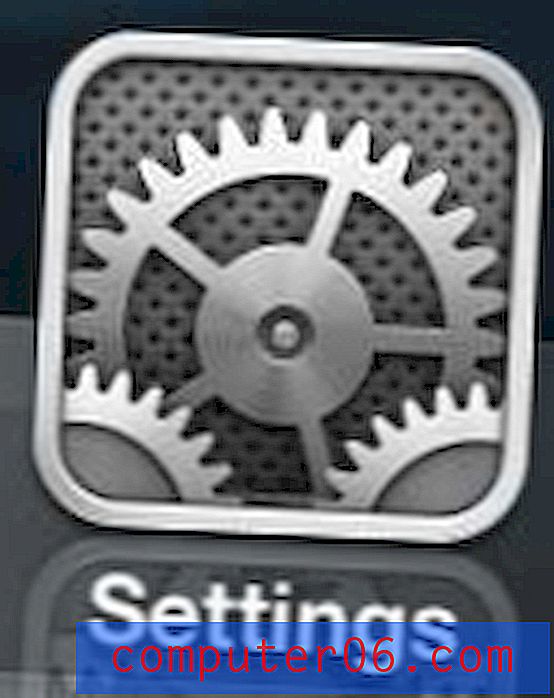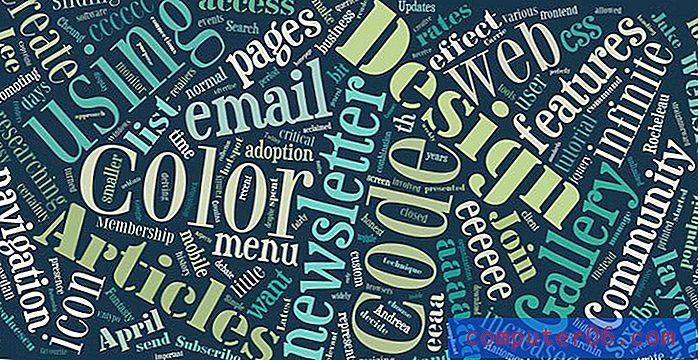Kuidas kustutada kõik laulud iPhone'ist iOS 9 või iOS 10 korral
Viimati värskendatud: 30. detsembril 2016
Lõpuks võite avastada, et peate muude lugude, videote või rakenduste salvestusruumi tühjendamiseks kustutama kõik laulud oma iPhone'ist. Sõltuvalt seadmesse salvestatud lugude arvust on täiesti võimalik, et teie lokaalselt salvestatud muusika maht võib olla mitu GB.
Laulu on oma iPhone'is iTunes'i kaudu väga lihtne osta ja alla laadida ning ostmisprotsessi lihtsus võib viia olukorrani, kus seadmesse on palju laule alla laaditud. Kuid teie iPhone'i salvestusruumi suurus on piiratud ja võite otsustada, et kasutate seda ruumi pigem mõne rakenduse või filmi jaoks. Failide või rakenduste (sh allalaaditud lugude) kustutamiseks oma iPhone'ist on mitu võimalust.
Kuid üksikute lugude kustutamine võib olla tüütu ja võiksite eelistada kõik lihtsalt kustutada ja uue laulukomplekti uuesti alla laadida. Meie allolev juhend näitab teile, kust saaksite kiireima võimaluse kõigi oma iPhone'is olevate lugude kustutamiseks.
Kuidas eemaldada kogu muusika iPhone'ist iOS 9 või iOS 10
Selle artikli toimingud viidi läbi iPhone 6 Plus operatsioonisüsteemis iOS 9. Protsess on sama teiste iPhone'i mudelite puhul, mis käitavad iOS 9, ja sama on teiste iPhone'i mudelite puhul, mis käitavad iOS 7, iOS 8 või iOS 10.
Pange tähele, et see kustutab kõik teie iPhone'is kohalikult salvestatud lood. Laule võidakse teie muusikarakenduses ikkagi näidata, kui te pole muusikarakenduses lubanud suvandit Ainult võrguühenduseta muusika (ainult iOS 9). Selle valiku saab sisse või välja lülitada, avades rakenduse Muusika, valides suvandi Minu muusika ja koputades seejärel alloleval pildil tuvastatud sortimisvalikut -

Ja valiku Ainult võrguühenduseta muusika sisse lülitamine.
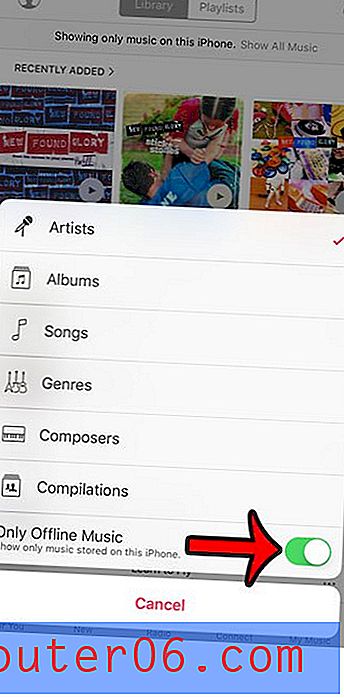
Jätkake allpool lugemist, et näha, kuidas iOS 9 või iOS 10 korral kogu iPhoneist muusikat kustutada .
1. samm: avage rakendus Seaded . 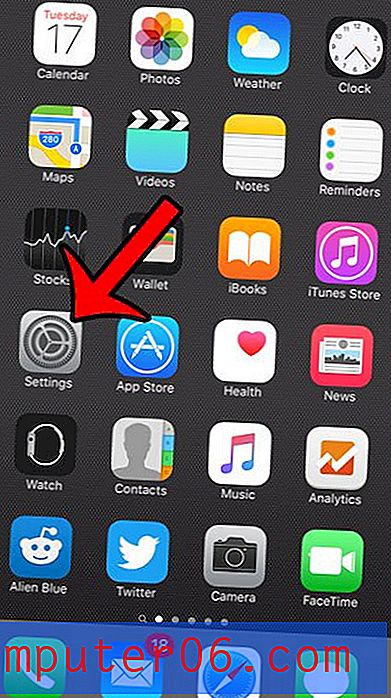
2. samm: valige suvand Üldine . 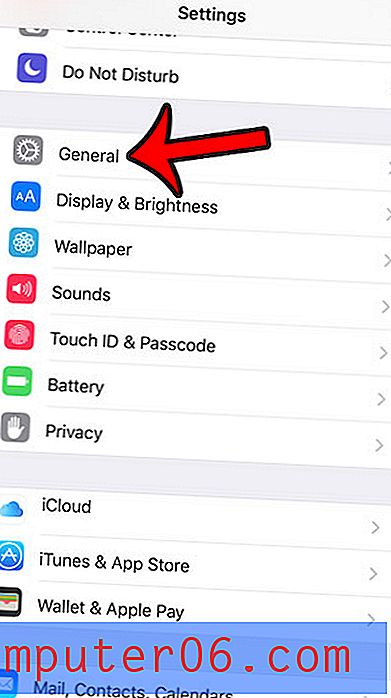
3. samm: puudutage nuppu Storage & iCloud Usage . 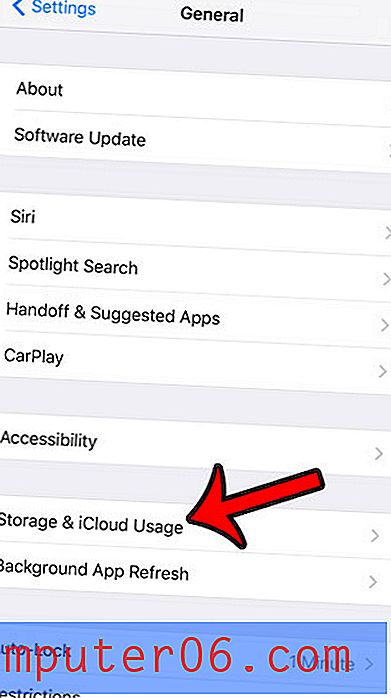
4. samm: puudutage jaotises Ladustamine nuppu Halda salvestust . 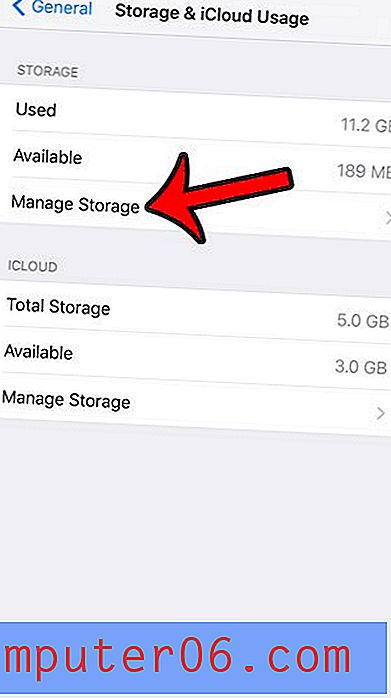
5. samm: valige suvand Muusika . 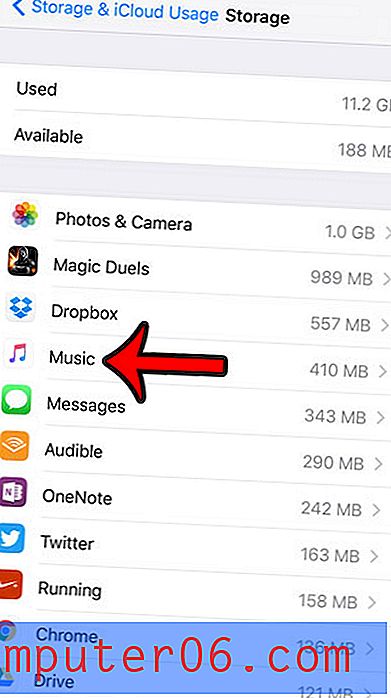
6. samm: puudutage ekraani paremas ülanurgas nuppu Redigeeri . 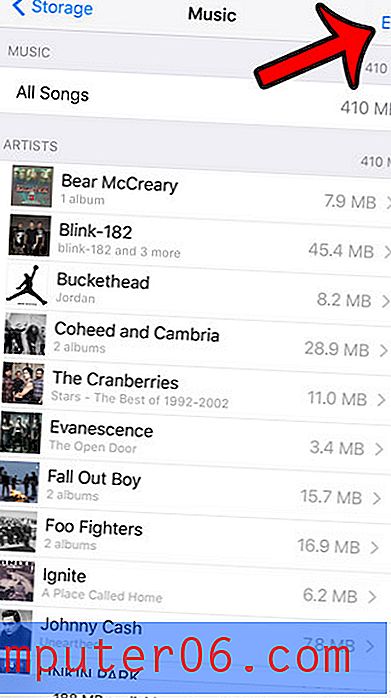
7. samm: puudutage punast ringi, mis asub vasakust valikust All Songs . 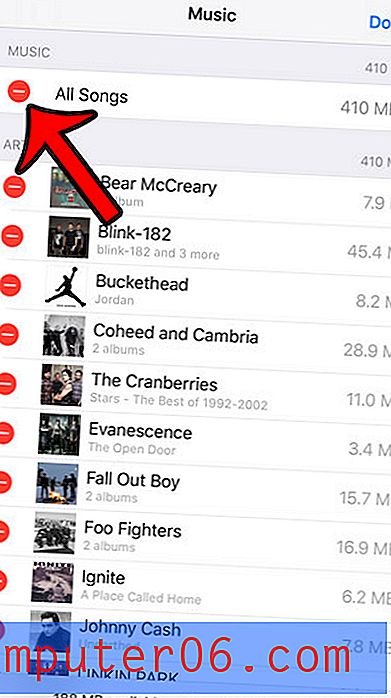
8. samm: puudutage punast nuppu Kustuta . 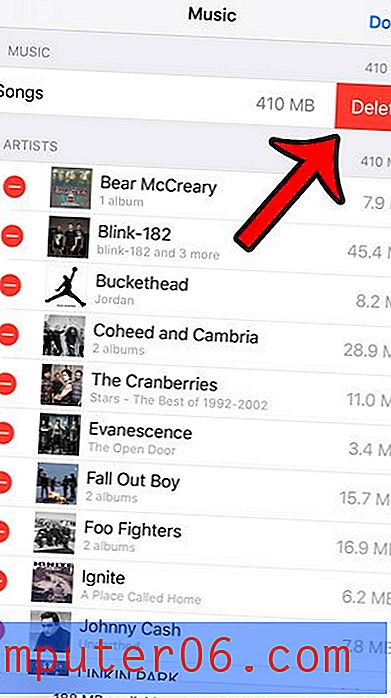
Seejärel kustutab teie iPhone kõik laulud, mille olete otse oma iPhone'i salvestanud, ja see tühjendab ruumi. Pange tähele, et see ei mõjuta lugusid, mille olete alla laadinud teiste rakenduste kaudu, näiteks Spotify või Amazon. Kustutate ainult teie iPhone'i muusika, mis pandi sinna rakenduse Muusika või iTunes kaudu.
Kokkuvõte - kuidas kustutada iPhone'ist kõiki lugusid
- Avage Seaded .
- Avage General .
- Valige Storage & iCloud Usage .
- Toksake jaotise Ladustamine jaotises Halda salvestust .
- Valige suvand Muusika .
- Puudutage nuppu Redigeerimine .
- Puudutage punast ringi, mis asub vasakpoolsest laulust All Songs .
- Vajutage nuppu Kustuta .
Kas olete registreerunud teenuse Apple Music teenuse kasutamiseks, kuid pole kindel, kas soovite selle kasutamist prooviversiooni lõppedes jätkata? Siit saate teada, kuidas muuta Apple Musicu tellimisseadeid nii, et teenus ei uueneks automaatselt.